Beim Kauf von Robux auf neuen Roblox-Konten auf die Fehlermeldung “Dieser Kauf wurde nicht abgeschlossen” gestoßen? Fragen Sie sich, warum ein solcher Fehler auftritt und wie Sie ihn beheben können?
Wenn Ihre Antwort “Ja” lautet, geraten Sie nicht in Panik, denn Sie sind nicht allein. Viele Benutzer haben den gleichen Fehler gemeldet und suchen ebenfalls nach Lösungen.
daher mit einigen Problemumgehungen anleiten, die bei der Behebung dieses Problems helfen. Dieser Kauf wurde auf Roblox nicht abgeschlossen.
Warum sagt Roblox immer wieder, dass dieser Kauf nicht abgeschlossen wurde?
Nun, es gibt mehrere Gründe, die Benutzer davon abhalten, ihre Einkäufe abzuschließen. Hier habe ich einige davon erwähnt:
- Schlechte Internetverbindung
- Beschädigte oder beschädigte App-Daten
- Konto nicht verifiziert
- Problem mit dem Google Play-Dienst oder dem Gerät selbst
- Die Roblox-App ist veraltet
Dies sind einige häufige Ursachen für die Fehlermeldung. Jetzt ist es an der Zeit, die Fehlerbehebungen durchzugehen.
So beheben Sie, dass dieser Kauf auf Roblox nicht abgeschlossen wurde
Nun ja, die Fehlermeldung kann jeden irritieren, besonders wenn man nicht weiß, was man tun soll. Deshalb habe ich hier die besten Möglichkeiten zur Behebung des Fehlers besprochen.
Lösung 1: Überprüfen Sie die Internetverbindung
Der Hauptgrund für den Fehler kann eine schlechte Internetverbindung sein. Wenn Ihr Telefon keine starke Verbindung erhält, wird beim Kauf von Robux möglicherweise ein Fehler angezeigt . Daher sollten Sie Ihr Gerät darauf überprüfen.
Besser ist es, einen Internet-Geschwindigkeitstest durchzuführen, um die aktuelle Geschwindigkeit zu ermitteln und das Problem zu lösen, wenn sie niedrig ist. Schalten Sie Ihren Router entweder aus und wieder ein oder wechseln Sie für ein besseres Erlebnis von WLAN auf mobile Daten.
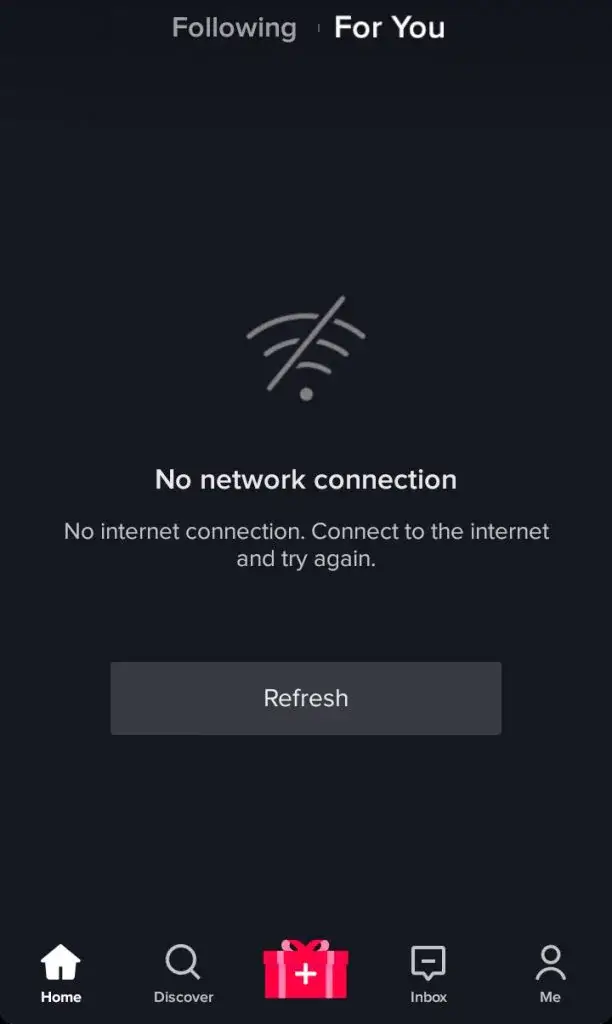
Lösung 2: Stoppen der Roblox-App erzwingen
Wenn Sie die Meldung “Dieser Kauf wurde bei Roblox mit neuem Konto nicht abgeschlossen” erhalten, erzwingen Sie das einmalige Schließen der App. Dieser Vorgang setzt die App vollständig zurück und hilft, das Problem weiter zu beheben.
Folgendes ist zu tun:
- Drücken Sie zunächst lange auf die Roblox- App
- Gehen Sie dann zur Option App-Info
- Klicken Sie hier auf “Stopp erzwingen”.
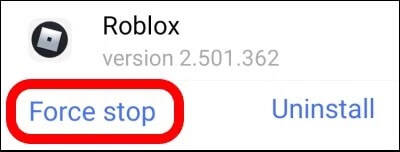
Wenn Sie fertig sind, öffnen Sie die App erneut und prüfen Sie, ob der Fehler behoben ist
Lösung 3: Roblox-App-Daten löschen
Beschädigte App-Daten können ebenfalls eine Ursache für den Fehler oder den Kauf sein. Wenn Sie jedoch die App-Daten und den Cache löschen, ist es möglich, den Fehler zu beheben.
Befolgen Sie die folgenden Schritte:
- Gehen Sie zunächst zu den Einstellungen auf Ihrem Telefon
- Klicken Sie nun auf die Option Apps
- Wählen Sie hier die Roblox- App
- Klicken Sie abschließend auf die Option Daten löschen
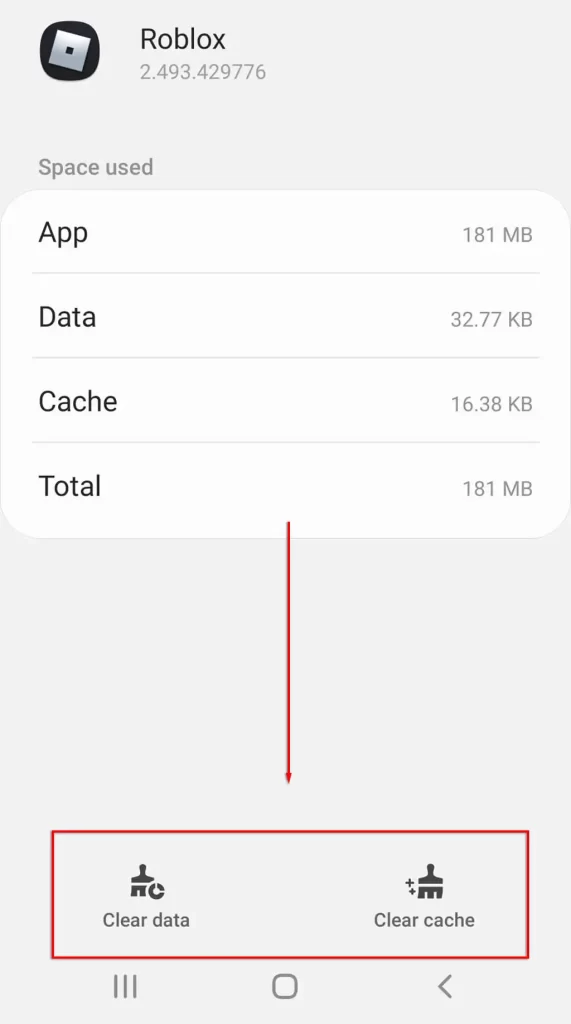
Das ist es.
Lösung 4: Überprüfen Sie Ihr Konto zur Verifizierung
Wenn Sie ein neues Konto erstellen, müssen Sie sich als echter Benutzer und nicht als Bot erweisen. Dazu müssen Sie Ihr Konto verifizieren, indem Sie Ihre E-Mail-Adresse oder Telefonnummer verknüpfen. Durch diese Überprüfung kann das Problem behoben und der Kauf abgeschlossen werden.
Folgen Sie den unteren Schritten:
- Starten Sie zunächst die Roblox -App auf Ihrem Telefon
- Klicken Sie nun auf das Menüsymbol
- Klicken Sie hier auf Einstellungen > Kontoinformationen
- Tippen Sie anschließend auf die Optionen “Telefon hinzufügen” und “E-Mail hinzufügen”, um Ihr Konto zu verknüpfen
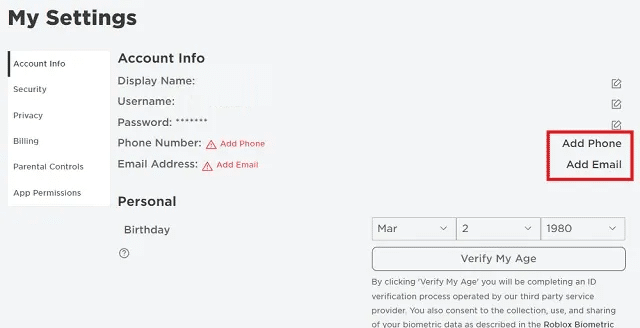
Schließen Sie abschließend die App und starten Sie sie erneut
Lösung 5: Überprüfen Sie Datum und Uhrzeit
Sie sollten überprüfen, ob die Datums- und Uhrzeiteinstellungen korrekt sind oder nicht. Wenn Ihr Datum und Ihre Uhrzeit falsch eingestellt sind, kann es in den meisten Fällen zu einer Fehlermeldung kommen, dass der Kauf nicht abgeschlossen wurde.
daher empfohlen, diese Einstellung einmal zu überprüfen, indem Sie zu Einstellungen > System gehen und Datum und Uhrzeit auswählen. Überprüfen Sie hier, ob “Automatisches Datum und Uhrzeit” aktiviert oder deaktiviert ist, und aktivieren Sie es dann.
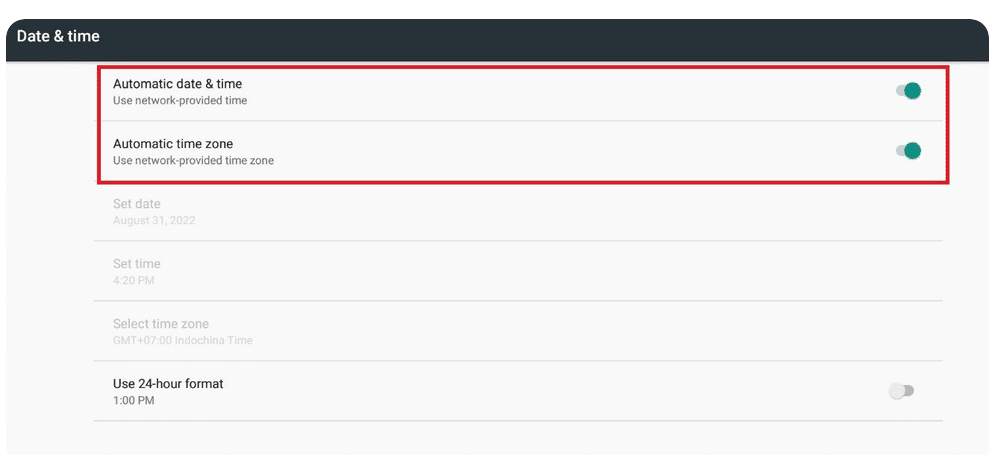
Lösung 6: Verwenden Sie zum Kauf ein anderes Gerät
Wie ich Ihnen bereits gesagt habe, ist auch Ihre Gerätekompatibilität einer der Faktoren, die dazu führen können, dass “dieser Kauf bei Roblox Mobile nicht abgeschlossen wurde”. Entweder kann das Betriebssystemproblem zu Problemen führen oder es liegt ein Problem mit dem Google Play-Dienst vor.
Daher ist es besser, denselben Kauf auf einem anderen Gerät auszuprobieren, um das Problem zu überprüfen.
- Öffnen Sie zunächst einen beliebigen Browser auf Ihrem PC
- Öffnen Sie jetzt die offizielle Roblox -Website
- Melden Sie sich anschließend mit Ihren Kontodaten an
- Geben Sie Ihre Zahlungsdaten ein und versuchen Sie den Kauf
Wenn Sie mit dem Kauf ohne Fehler fortfahren können, liegt ein Problem mit der Gerätekompatibilität vor
Lösung 7: Überprüfen Sie den Roblox-Serverstatus
Wenn auf der Roblox-Serverseite ein Problem auftritt, können Sie auch keinen Kauf tätigen und erhalten möglicherweise eine Fehlermeldung. Um dies zu bestätigen, sollten Sie die Downdetector -Website besuchen, um den aktuellen Status zu erfahren.
Wenn gerade Wartungsarbeiten durchgeführt werden oder das Gerät aufgrund anderer Probleme nicht verfügbar ist, werden Sie auf dieser Website darüber informiert. Sie müssen nur einige Zeit warten, bis das Problem behoben wird.
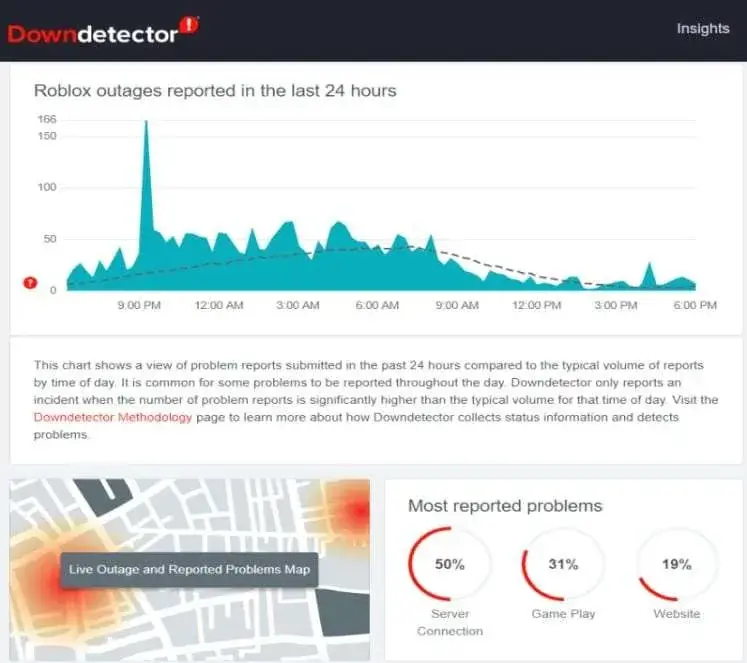
Lösung 8: Warten Sie einige Tage
Eine weitere beste Möglichkeit, den Fehler zu beheben und erfolgreich bei Roblox einzukaufen, besteht darin, ein paar Tage zu warten. Viele Benutzer haben berichtet, dass sie das Spiel ununterbrochen gespielt und Freunde gefunden haben und danach den Kauf tätigen konnten.
Denken Sie daran, dass es lange dauern kann, bis die Kauffunktion funktioniert, manchmal sogar innerhalb von 1 oder 2 Tagen. Sie sollten daher verschiedene Tricks ausprobieren, um das Problem zu beheben.
Lösung 9: Roblox-App aktualisieren
Wenn Sie die App mit einer veralteten Version ausführen, kann dies auch dazu führen, dass Sie keinen Kauf über die Roblox-App tätigen. Die alte Version der App kann zu mehreren Problemen führen und Sie daran hindern, mehrere Aufgaben in der App auszuführen.
Wir empfehlen Ihnen daher, die App zu überprüfen und zu aktualisieren, um alle Arten von Problemen zu vermeiden.
Befolgen Sie die folgenden Schritte:
- Öffnen Sie zunächst den Google Play Store auf Ihrem Android-Telefon
- Suchen Sie nun nach der Roblox- App
- Wenn eine Update-Option verfügbar ist, klicken Sie auf die Option “Update”
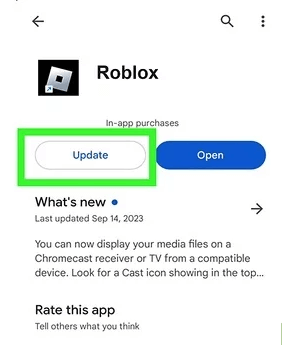
Versuchen Sie anschließend, einen Kauf zu tätigen und prüfen Sie, ob es funktioniert oder nicht
Lösung 10: Roblox-App neu installieren
Wenn der Fehler “Dieser Kauf wurde bei Roblox nicht abgeschlossen” immer noch nicht behoben ist, ist es an der Zeit, die App neu zu installieren. Dieser Prozess funktioniert meistens, um mehrere Fehler und Bugs zu beheben.
Befolgen Sie die unten aufgeführten Schritte:
- Öffnen Sie zunächst den Google Play Store auf Ihrem Telefon
- Klicken Sie nun auf das Profilsymbol > Apps und Gerät verwalten
- Öffnen Sie als Nächstes die Registerkarte “Verwalten”, wählen Sie die Roblox- App aus und klicken Sie auf die Option “Deinstallieren” .
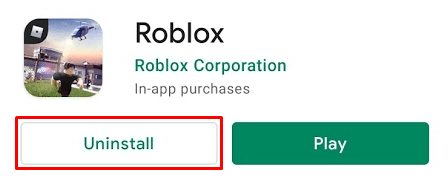
- Suchen Sie anschließend im Google Play Store nach Roblox
- Klicken Sie abschließend auf die Option “Installieren”
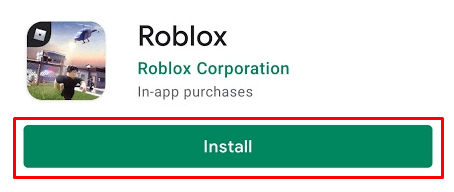
Das ist es.
Lösung 11: Kontaktieren Sie das Roblox-Supportteam
Wenn Sie der Fehler schließlich immer noch nervt und Sie nicht wissen, was Sie tun sollen, sollten Sie sich an einen Fachmann wenden. Sie sollten sich an den Roblox-Support wenden und ihm das Problem mitteilen, mit dem Sie konfrontiert sind.
Es gibt mehrere Möglichkeiten, den Roblox-Kundendienst per Telefonanruf, E-Mail ( info@Roblox.com) oder über die Website zu kontaktieren.
So erreichen Sie den Support über die Website:
- Öffnen Sie zunächst die offizielle Website und melden Sie sich dort an
- Geben Sie nun Ihre Anmeldedaten ein
- Wählen Sie dann einen Gerätetyp wie Telefon/Laptop und tippen Sie dann auf Hilfekategorie
- Beschreiben Sie hier detailliert den Fehler, mit dem Sie konfrontiert sind
- Klicken Sie abschließend auf die Option “Senden”.
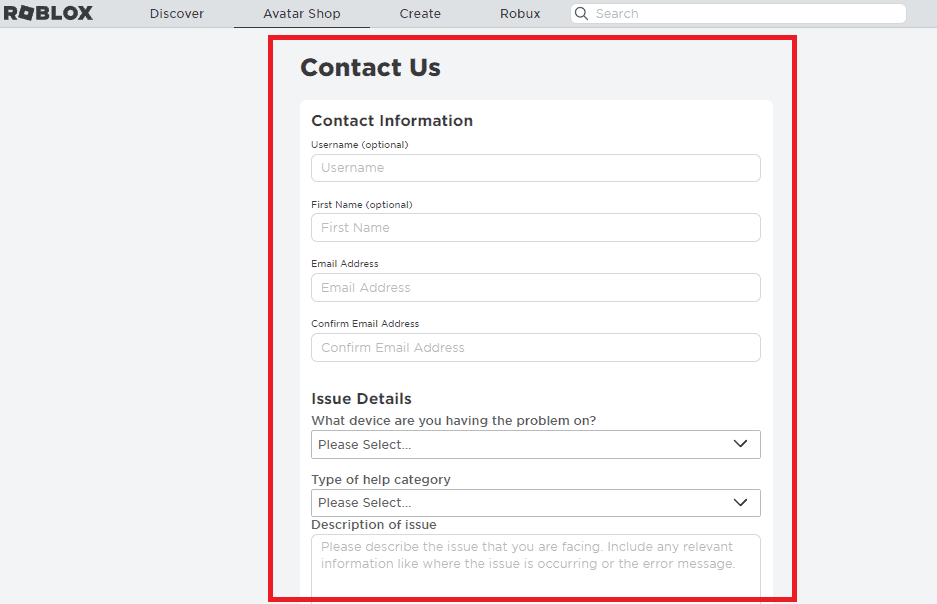
Abschluss
Dieser Artikel endet hier und ich hoffe, Sie haben die Methoden zur Behebung von “Dieser Kauf wurde nicht abgeschlossen” bei Roblox Mobile befolgt. Der Fehler, den ich hier zu beheben versucht habe, kann verschiedene Ursachen haben. Wenn beim Kauf auch derselbe Fehler auftritt, können Sie ihn mithilfe der oben genannten Korrekturen beheben.
Wenn Sie außerdem Vorschläge oder Fragen haben, hinterlassen Sie diese bitte im Kommentarbereich unten.
Sophia Louis is a professional blogger and SEO expert. Loves to write blogs & articles related to Android & iOS Phones. She is the founder of de.android-ios-data-recovery.com and always looks forward to solve issues related to Android & iOS devices
